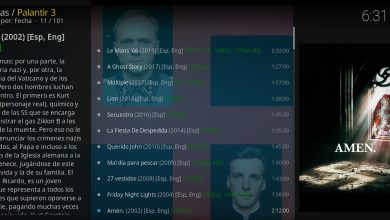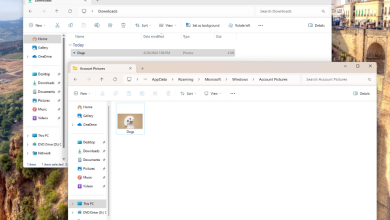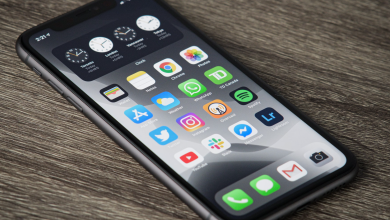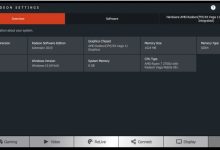Acciones básicas para solucionar error 404 en KODI

Cómo solucionar el error 404 en KODI

El error 404 en KODI, especialmente con el complemento Cristal Azul, puede ser frustrante. Este error indica que el recurso solicitado no se ha encontrado en el servidor. Aquí te presentamos algunas soluciones que podrían ayudarte a resolver este problema.
1. Actualizar Kodi y Cristal Azul La primera solución es asegurarte de que estás utilizando la última versión de Kodi y Cristal Azul. Kodi tiene una función de actualización automática que puedes utilizar.
2. Borrar caché y datos Otra solución es borrar la caché y los datos de Kodi. Esto puede ayudar a resolver problemas de rendimiento y errores.
3. Ajustes de VPN y DNS Algunas VPN pueden interferir con la conexión a los servidores. Por lo tanto, podrías intentar desactivar temporalmente tu VPN para ver si eso resuelve el problema.
4. Depuración avanzada Habilitar el registro de Kodi puede ayudarte a identificar la causa del error. Esto te permitirá ver qué está causando el problema y cómo puedes solucionarlo
5. Eliminar ciertos archivos Ve a la «Ajustes». Luego ve al «Administrador de archivos». Seleccionar “Directorio de perfiles” y luego «Base de datos». Luego, elimina los archivos que comienzan con Complementos y Texturas. Reinicia Kodi y verifica si el error 404 de Cristal Azul desapareció.
¿Qué es la depuración avanzada de KODI y como se utiliza?
La depuración avanzada en Kodi puede ser una herramienta útil para solucionar problemas como el error 404 de KODI
Habilitar el registro de depuración en Kodi
- Abre Kodi y ve a la pantalla de inicio.
- Selecciona el icono de ajustes (el que parece un engranaje) en la parte superior de la pantalla.
- Entra en la sección de Ajustes del sistema.
- En el menú de la izquierda, baja hasta la opción Registro y haz clic en ella.
- En la nueva pantalla, verás una opción que dice Habilitar registro de depuración. Activa esta opción.
- Ahora, cada vez que ocurra un error, Kodi guardará información detallada sobre lo que estaba haciendo en ese momento.
Una vez que el registro de depuración está habilitado, puedes reproducir el error y luego revisar el archivo de registro para obtener más detalles sobre qué podría estar causando el problema. El archivo de registro se encuentra en la carpeta de instalación de Kodi, en una subcarpeta llamada “temp”. El archivo se llama “kodi.log”.
Nota: Recuerda desactivar el registro de depuración una vez que hayas terminado de solucionar el problema, ya que puede ralentizar Kodi y ocupar espacio en disco con archivos de registro grandes.
¿Qué es la caché de KODI y cómo se borra?
La caché es un tipo de memoria temporal que almacena datos para que puedan ser accedidos rápidamente. En el caso de Kodi, la caché puede contener información como miniaturas de películas o programas de televisión, metadatos y otros datos que ayudan a mejorar la velocidad y la eficiencia de la aplicación.
Sin embargo, a veces la caché puede causar problemas si se llena o contiene datos obsoletos o corruptos. En ese caso, puede ser útil borrar la caché.
Así puedes borrar la caché de KODI:
- Abre Kodi y ve a la pantalla de inicio.
- Selecciona el icono de ajustes (el que parece un engranaje) en la parte superior de la pantalla.
- Entra en la sección de Ajustes del sistema.
- En el menú de la izquierda, selecciona la opción Almacenamiento.
- Aquí verás una opción que dice Borrar caché. Haz clic en esta opción para borrar la caché de Kodi.